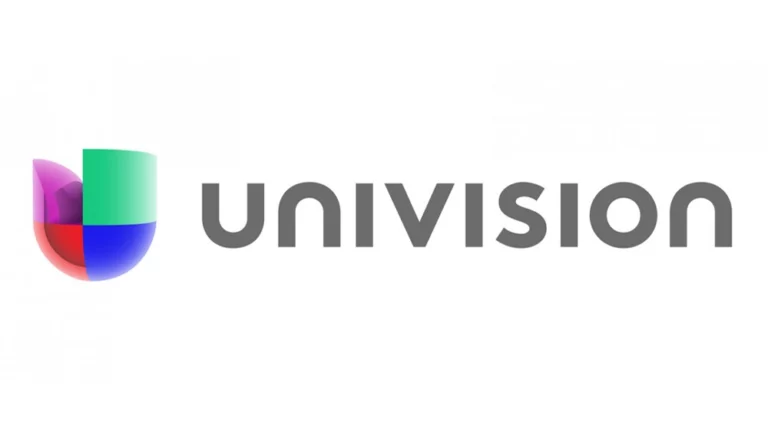Hulu аварийно завершает работу или продолжает зависать ИСПРАВЛЕНО (2022 г.) – PC
Hulu — это ведущий потоковый сервис, который предлагает последние фильмы, телешоу, сериалы и прямые трансляции. Он доступен на различных потоковых устройствах, таких как Amazon Firestick, Roku и т. д., а также на смарт-телевизорах. Они также предлагают 30-дневную бесплатную пробную версию для заинтересованных подписчиков.

Однако некоторые пользователи столкнулись с тем, что их приложение Hulu продолжает давать сбой. Эта проблема затрагивает как смарт-телевизоры, так и устройства Over-the-top. В этом руководстве мы рассмотрим причины, по которым приложение Hulu продолжает зависать, и как это исправить.
Читайте дальше, чтобы узнать больше.
Почему Hulu продолжает падать?
Как и в случае с любой другой потоковой службой, подписчикам Hulu необходимо загрузить приложение Hulu, чтобы получить доступ к функциям потоковой передачи. Однако в некоторых случаях вы можете столкнуться с некоторыми проблемами с приложением Hulu. Вот наиболее распространенные причины, по которым Hulu продолжает зависать на вашем устройстве:
- Поврежденные данные приложения. Некоторые данные приложения имеют решающее значение для запуска важных процессов приложения. Поврежденные данные приложения и временные данные (кеш и файлы cookie) могут привести к сбою или зависанию приложения Hulu, что сделает его непригодным для использования.
- Низкая скорость Wi-Fi. Для бесперебойной работы приложения Hulu вам потребуется стабильное беспроводное соединение на вашем устройстве. В основном это применимо при потоковой передаче контента, поскольку для Hulu требуется минимум 3 Мбит/с. Если ваше устройство не может достичь этого, сбои приложений могут произойти в любое время.
- Устаревшая версия приложения. В большинстве случаев у вас будет предустановленная версия Hulu на вашем потоковом устройстве. Загрузка последней версии приложения Hulu может решить эту проблему и предотвратить сбои. Знаете ли вы, что приложение позволяет вам транслировать Hulu на Discord?
- Слишком много подключенных устройств. Хотя вы можете транслировать Hulu на другое устройство, у вас будет ограничение на количество подключенных устройств. Согласно Hulu, базовая учетная запись ограничена только двумя устройствами; вам нужно будет заплатить дополнительную сумму за неограниченное количество входов в систему.
- Hulu не работает. Иногда приложение Hulu может работать со сбоями из-за технического обслуживания приложения или сервера. Из-за этого некоторые функции временно недоступны; также могут появляться баги, что приводит к сбоям.
Есть еще одна распространенная проблема — почему реклама Hulu такая громкая? (и как исправить), чему у нас посвящена целая статья.
Как исправить сбой или зависание приложения Hulu
Как упоминалось ранее, приложение Hulu может зависнуть или выйти из строя, если его серверы не работают. Когда это произойдет, все, что вы можете сделать, это подождать, пока он не вернется и не заработает. Чтобы узнать, не работает ли Hulu, просто посетите сторонний веб-сайт, например Вот этот. Как только он показывает красное предупреждение, это означает, что он временно не работает.
Кроме того, убедитесь, что ваш провайдер обеспечивает достаточную скорость интернета для запуска Hulu и потоковой передачи фильмов. В зависимости от разрешения потока требуемая скорость интернета Hulu может варьироваться:
- 3 Мбит/с для стандартного качества потоковой передачи
- 8 Мбит/с для прямой трансляции
- 16 Мбит/с для контента 4K
Если вы по-прежнему сталкиваетесь с проблемами, когда серверы работают, а скорость вашего интернета превышает необходимую для запуска Hulu, вот еще несколько исправлений, которые вы можете попробовать. Обязательно просмотрите их по отдельности и посмотрите, какой из них работает для вас больше всего.
Исправление № 1. Выключите и снова включите Smart TV и маршрутизатор.
Циклическое включение питания — эффективное решение, когда определенное приложение зависает и дает сбой. Незначительные сбои также могут быть устранены при выполнении простого цикла питания. Чтобы включить и снова включить смарт-телевизор и маршрутизатор, выполните следующие действия.
- Выключите смарт-телевизор и отсоедините шнур питания от розетки.
- Далее также выключите роутер и отсоедините его адаптер питания от розетки.
- Подождите одну минуту, чтобы повторно инициализировать все внутренние компоненты обоих устройств.
- Затем снова подключите шнур питания смарт-телевизора и включите его.
- Снова подключите адаптер питания маршрутизатора. После включения убедитесь, что к маршрутизатору подключен только смарт-телевизор.
- Откройте приложение Hulu и посмотрите, не вылетает ли оно по-прежнему.
Если у вас есть телевизор Samsung, у нас есть отдельное руководство о том, как исправить, что Hulu не работает на вашем телевизоре Samsung.
Исправление № 2: очистить кеш и данные пользователя
Данные кеша в приложении обычно помогают сохранять временные копии файлов, чтобы повысить производительность приложения. Но иногда это может быть проблемой, когда он поврежден. Кроме того, данные кэша могут легко накапливаться с течением времени, если они не очищены.
Важно: при очистке пользовательских данных вам потребуется снова войти в свою учетную запись Hulu. Обязательно запишите учетные данные для входа в свою учетную запись, прежде чем использовать этот метод.
Чтобы очистить кеш и пользовательские данные приложения Hulu, выполните следующие действия:
- Откройте смарт-телевизор и перейдите в «Настройки» > «Приложения».
- В списке найдите приложение Hulu и выберите его.
- Выберите Очистить кеш. После завершения выберите Очистить данные позже.
- Перезагрузите смарт-телевизор и запустите приложение Hulu. Проверьте, работает ли он сейчас правильно.
Это также должно решить проблему, из-за которой Hulu не выполняет ускоренную перемотку вперед.
Исправление № 3: переустановите приложение Hulu
Если вы все еще используете предустановленную версию приложения Hulu на своем смарт-телевизоре, скорее всего, вы все еще используете старую версию приложения. Это приведет к сбою или зависанию приложения, поскольку для определенных устройств требуются новые обновления приложения. Полная переустановка приложения Hulu заставит ваше устройство установить последнюю доступную версию.
Чтобы переустановить приложение Hulu на смарт-телевизоре, выполните следующие действия:
- Откройте смарт-телевизор и перейдите в «Настройки» > «Приложения» > «Hulu».
- Из вариантов выберите Удалить.
- После удаления откройте Google Play Store или специальный магазин приложений вашего Smart TV.
- Загрузите и установите приложение Хулу.
- Затем запустите приложение, войдите в свою учетную запись Hulu и посмотрите, не зависает ли приложение.
Исправление № 4: выход из подключенных устройств в учетную запись Hulu
Как упоминалось ранее, обычная учетная запись Hulu ограничена только двумя подключенными устройствами, если вы не заплатили за неограниченное количество входов в систему. Если к вашей учетной записи подключено более двух устройств, это может привести к сбою приложения Hulu.
Чтобы выйти из своей учетной записи Hulu на всех подключенных устройствах, выполните следующие действия:
- Откройте браузер на своем смарт-телевизоре и перейдите на сайт Hulu. Официальный веб-сайт.
- Войдите в свою учетную запись и щелкните значок пользователя. Выберите Аккаунт.
- На странице «Ваша учетная запись» выберите «Управление устройствами» и нажмите «Удалить» на каждом устройстве.
- Затем перейдите в раздел «Защитить свою учетную запись» и выберите «Выход на всех компьютерах».
- Запустите приложение Hulu и войдите в свою учетную запись. Посмотрите, не вылетает ли приложение по-прежнему.
Исправление № 5: обновить прошивку устройства
Если на вашем смарт-телевизоре все еще установлена старая версия ОС, велика вероятность того, что некоторые приложения могут быть несовместимы. Например, приложение Hulu может зависнуть или дать сбой, если оно работает на старой ОС Smart TV. Поэтому полезно обновить прошивку вашего смарт-телевизора до последней версии.
Чтобы обновить прошивку вашего смарт-телевизора, выполните следующие действия:
- Перейдите в «Настройки» > «Поддержка».
- Выберите «Обновление программного обеспечения» и выберите «Обновить сейчас».
- Теперь ваш Smart TV загрузит и установит последние доступные обновления.
- После этого перезагрузите смарт-телевизор и позже запустите приложение Hulu.
- Проверьте, не вылетает ли приложение по-прежнему.
Hulu принадлежит Disney, поэтому есть большая вероятность, что вы также подписаны на Disney +. Пожалуйста, ознакомьтесь с нашим другим руководством, если ваши загрузки Disney Plus не работают.
Последние мысли
Hulu — отличный вариант для потоковой передачи различного контента на потоковое устройство. Пока вы используете приложение Hulu, вы можете транслировать мультимедийный контент на два или более устройств за дополнительную плату. Однако иногда вы можете столкнуться со сбоями при использовании приложения Hulu.
Надеюсь, эта статья поможет вам решить проблему сбоя или зависания приложения Hulu на вашем Smart TV или другом потоковом устройстве.